V tem navodilu boste korak za korakom izvedeli, kako ustvariti in upravljati skupinske pogovore v aplikaciji Telegram. Skupinski pogovori so odličen način za komuniciranje z več uporabniki hkrati, ali gre za izmenjavo informacij, organizacijo dogodkov ali preprosto klepet z prijatelji. Telegram vam ponuja številne funkcije, s katerimi lahko prilagodite skupinske pogovore, vključite veliko število članov in upravljate svojo skupino. Začnimo!
Najpomembnejše ugotovitve
- Skupinski pogovori v Telegramu vam omogočajo komuniciranje s do 200.000 člani.
- Lahko dodate ime skupine, profilno sliko in opis.
- Skupine lahko bodisi zasebne ali javne.
- Obstajajo različne dovoljenja za člane, ki jih lahko prilagodite.
Korak za korakom
Za ustvarjanje skupinskega klepeta v Telegramu sledite spodnjim korakom:
1. Dostop do kreiranja skupine
Najprej odprite aplikacijo Telegram. Kliknite na tri črte v zgornjem levem kotu, da odprete meni. Tam boste našli možnost "Nova skupina".
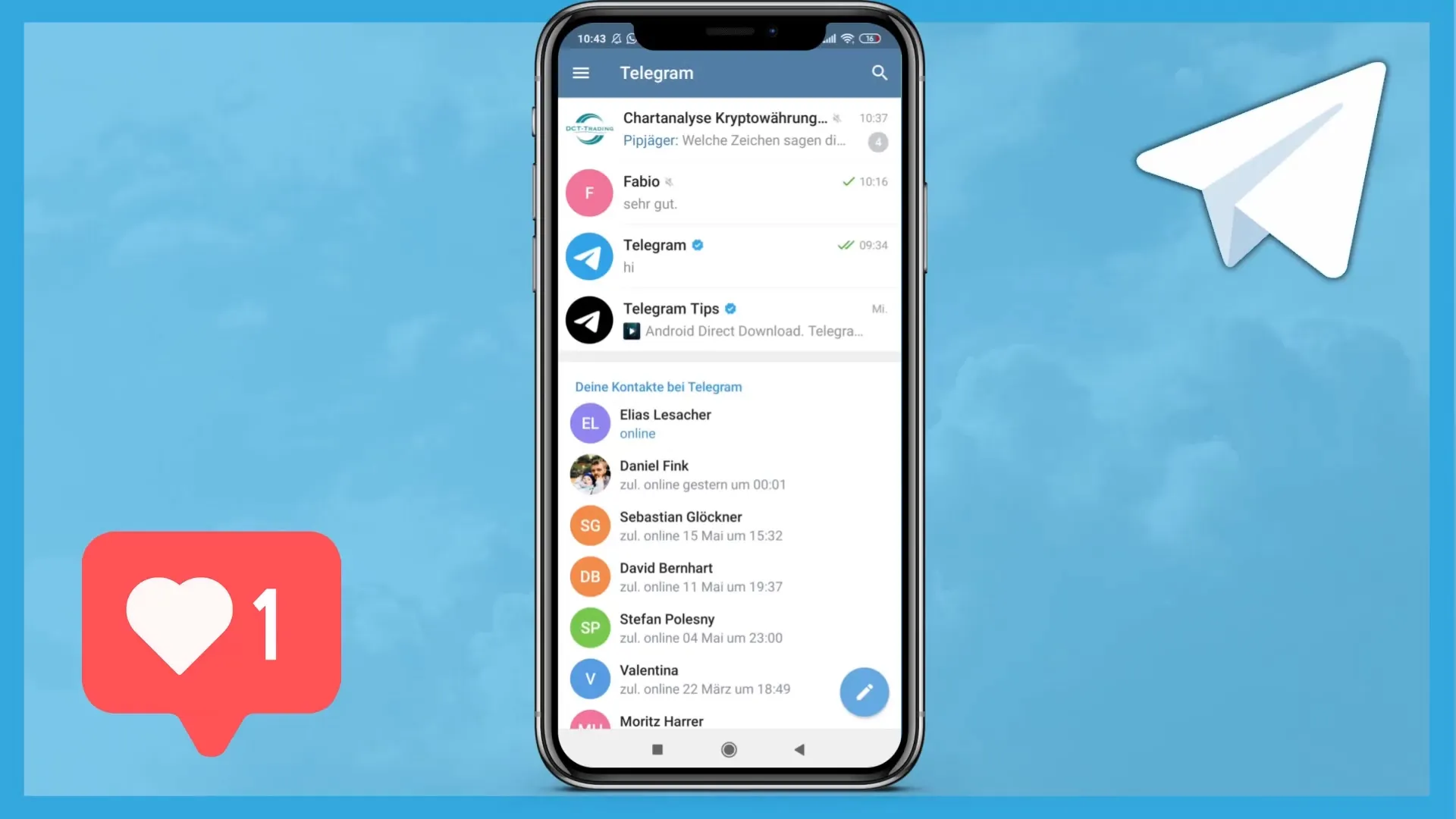
2. Izberi člane
Zdaj lahko izberete člane, ki jih želite dodati v skupino. Tapnite stike, ki jih želite povabiti v vašo skupino. Telegram vam omogoča, da dodate do 200.000 članov, kar je še posebej koristno pri gradnji velike skupnosti.
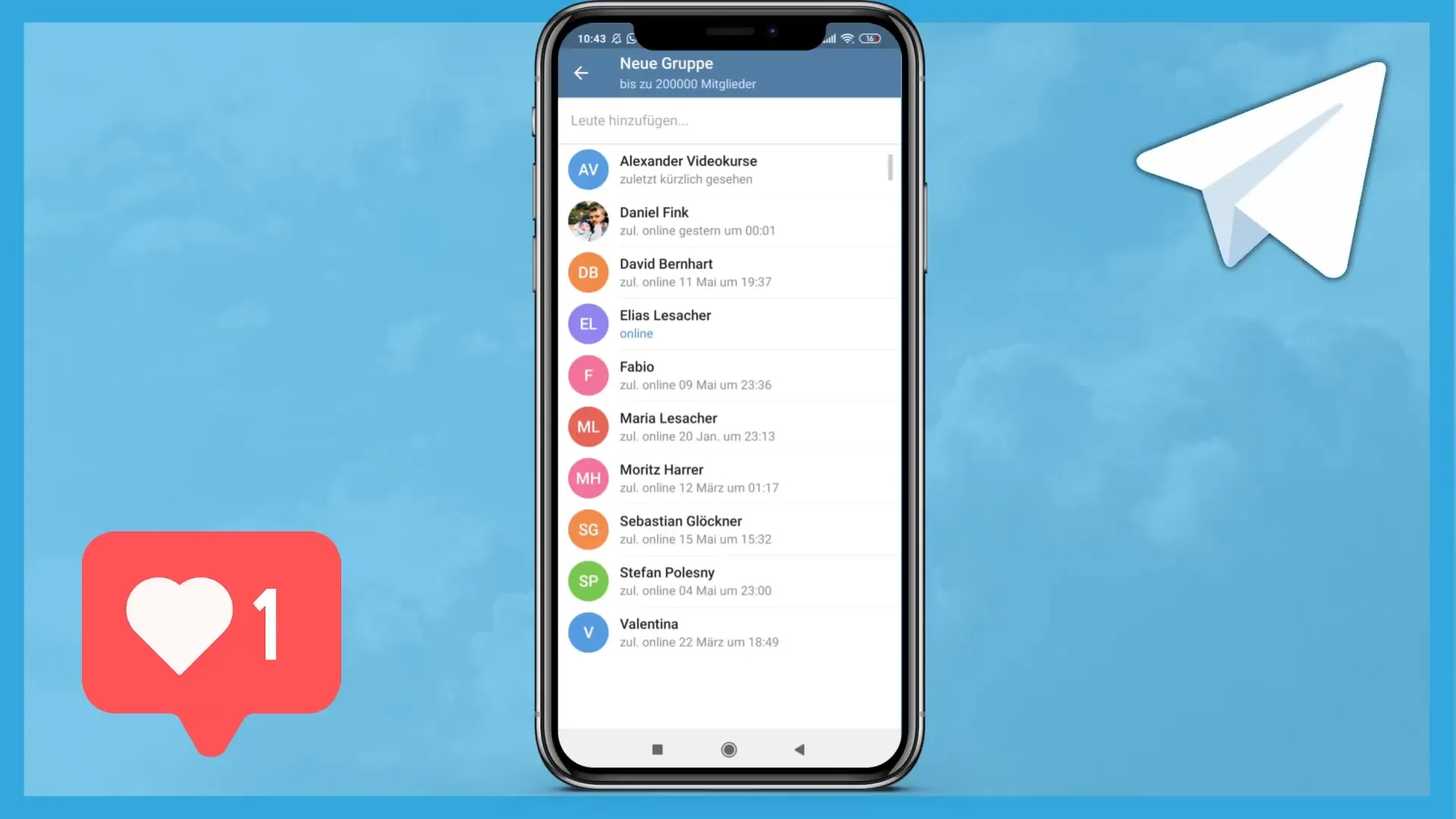
3. Določi ime skupine
Ko ste dodali člane, tapnite "Naprej" in dobili boste možnost določiti ime skupine. Na primer, lahko jo imenujete "Prijatelji" ali "Poslovni klepet". Primeren naslov pomaga članom, da bolje prepoznajo skupino.

4. Dodaj profilno sliko
Poleg imena skupine lahko dodate tudi profilno sliko. Lahko izberete sliko iz galerije ali posnamete novo fotografijo. Pomembno je, da je slika privlačna in se ujema z namenom vaše skupine.

5. Opis skupine
Zdaj imate tudi možnost dodati opis svoji skupini, ki opisuje teme ali cilje skupine. Ta opis pomaga novim članom, da se hitro znajdejo.
6. Določi vrsto skupine
Odločite se, ali naj bo vaša skupina zasebna ali javna. Pri zasebni skupini lahko uporabniki pristopijo le s povabilom, medtem ko lahko javno skupino najde vsak, ki uporablja Telegram.
7. Obvestila in dovoljenja
Lahko določite različne možnosti obvestil in dovoljenja za člane. Odločite lahko, kaj smejo člani početi, kot je pošiljanje nalepk ali anket. Prav tako lahko omogočite "Počasni način", ki ustvari pavzo med sporočili, da prepreči preplavljanje klepeta.
8. Upravljanje administratorjev
Kot skupinski administrator lahko določite druge člane za administratore. Določite lahko, katere dovoljenja bodo prejeli novi administratorji. Natančno premislite, komu želite podeliti katere pravice.
9. Izhod iz skupine ali brisanje
Če skupina ni več potrebna, jo lahko kadarkoli izbrišete ali zapustite. Upoštevajte, da če ste lastnik skupine in jo zapustite, bo skupina izbrisana.
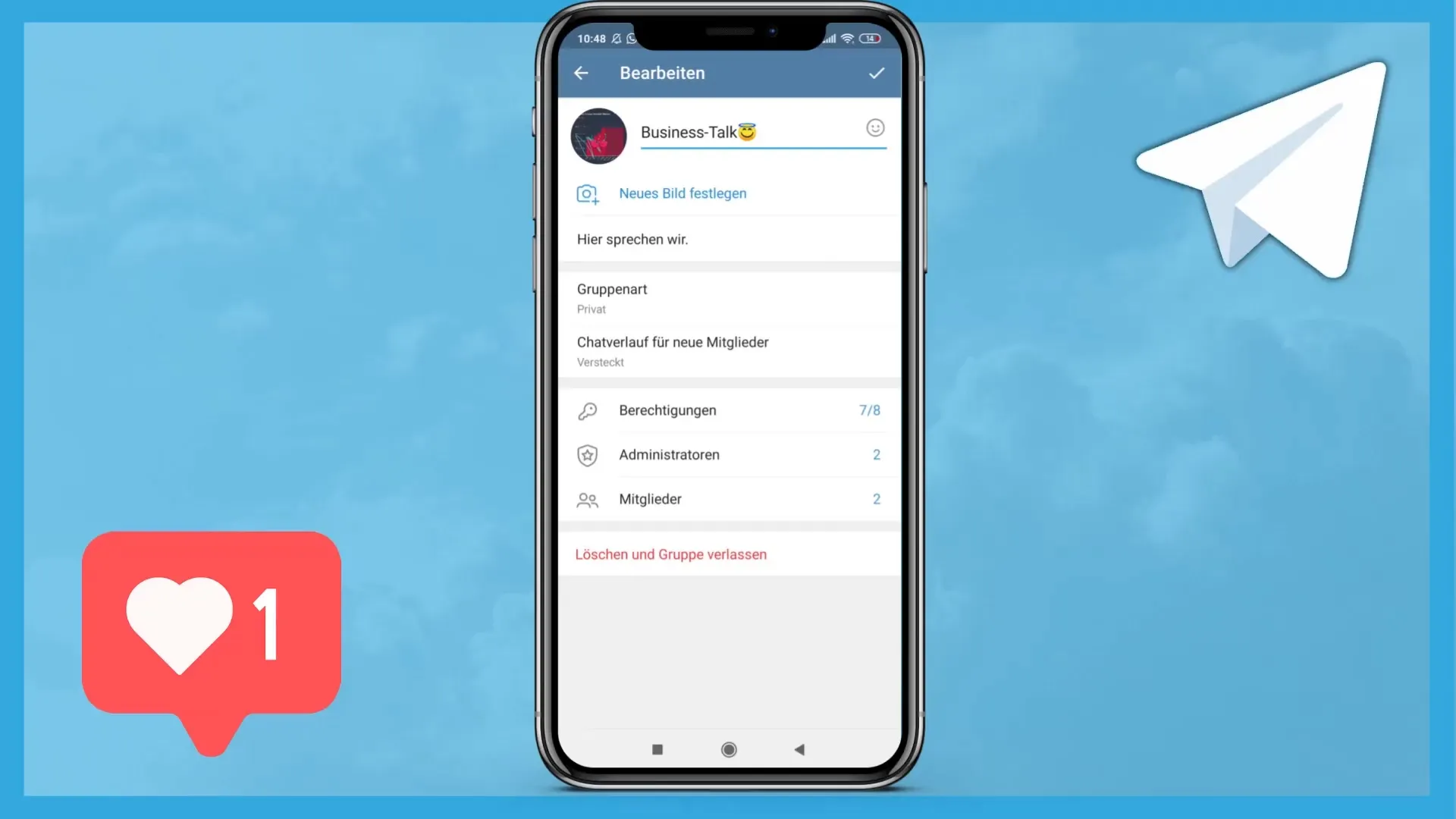
10. Interakcija v skupini
Zdaj, ko je tvoja skupina ustanovljena, lahko začneš! Piši sporočila, deli priponke, dodaj smeške in spodbujaj druge člane, da so aktivni. Telegram ti ponuja različne funkcije za spodbujanje interakcije v tvoji skupini.
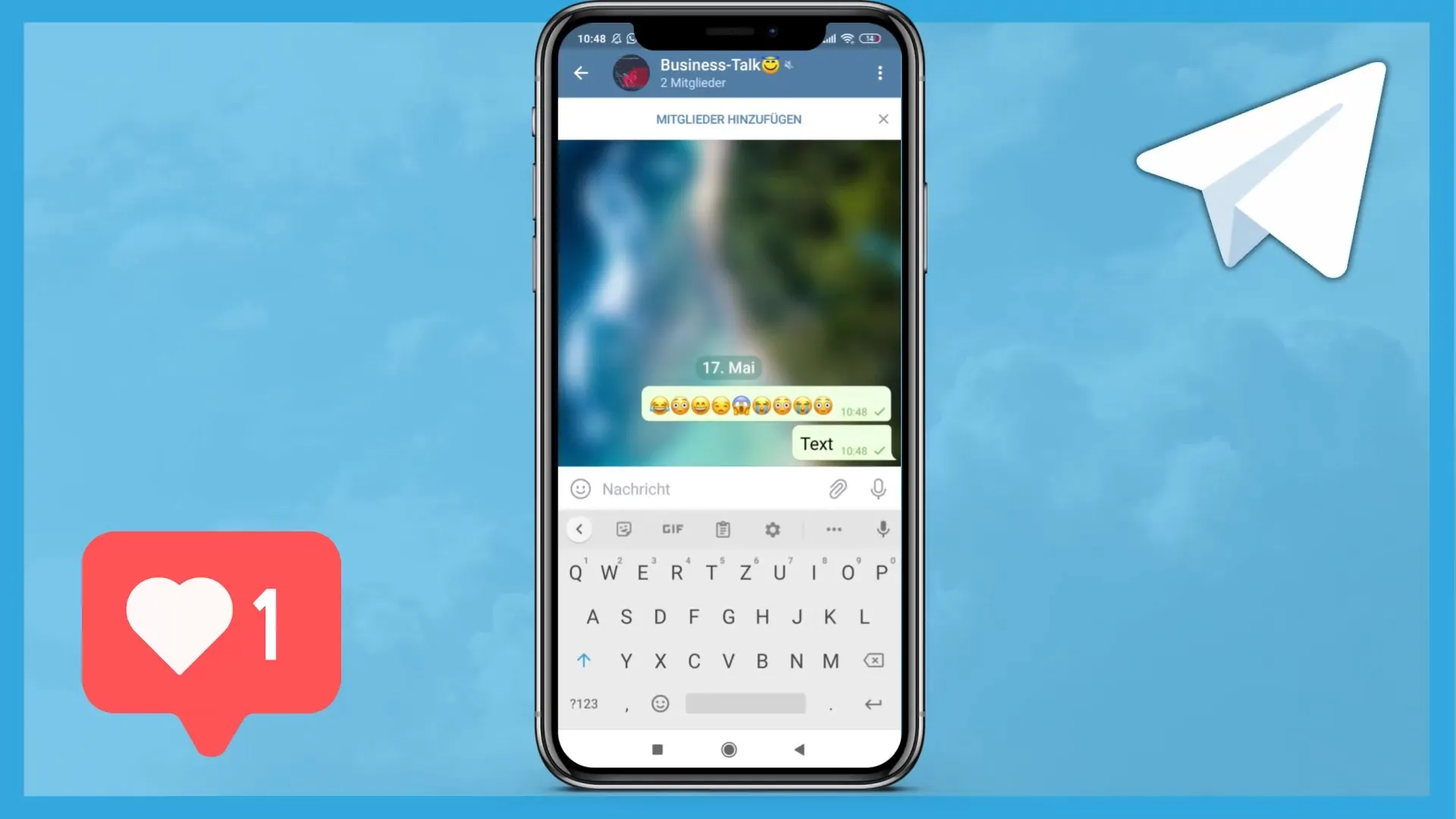
Povzetek
V tej vadnici si se naučil, kako ustvariti in upravljati skupinske pogovore v Telegramu. Od izbire članov, imenovanja skupine, do različnih dovoljenj in funkcij za administratorje - zdaj imaš potrebno znanje, da uspešno vodiš svojo skupino.
Pogosto zastavljena vprašanja
Koliko članov lahko povabim v Telegramsko skupino?V Telegramsko skupino lahko povabiš do 200.000 članov.
Ali lahko kasneje spremenim vrsto skupine?Da, vrsto skupine lahko kadar koli spremeniš, če imaš ustrezna dovoljenja.
Kaj se zgodi, če zapustim skupino?Če si lastnik skupine in zapustiš skupino, bo skupina izbrisana.
Ali lahko dodam ali odstranim administratorje v skupini?Da, kadar koli lahko dodaš ali odstraniš administratorje ter prilagodiš njihova dovoljenja.
Kako lahko prilagodim pravice članom?Pravice članov lahko prilagodiš v nastavitvah skupine.


